在日常办公中,我们常常会收到扩展名为“.zip”的文件。这类压缩文件通常用于打包多个文件或文件夹,便于传输与存储。但如果你对压缩包还不太熟悉,不知道如何查看ZIP文件,可以看看以下方法。
方法一:直接使用 Windows 自带功能查看 ZIP 文件
其实,不需要额外安装软件,Windows 系统自带的资源管理器就可以打开 ZIP 文件。
操作步骤:
1、找到你的 .ZIP 文件,双击打开;
2、你会发现压缩包就像一个普通文件夹一样打开了,里面的内容一目了然;
3、如果只想查看文件内容,不需要解压,可以直接点击文件名浏览,前提是文件本身格式可识别(比如DOC、PPT、图片等);
4、若需要复制其中某个文件,只需右键“复制”,再粘贴到目标位置即可。

注意事项:
1、通过这种方式打开 ZIP 文件时,文件其实还是存放在压缩包内,未真正“解压”。如果你需要对文件进行修改,请先解压后操作。
2、如果ZIP文件设置了密码保护,就无法用这个方法查看文件了,会弹出错误提示。
我们可以用后面分享的方法二。
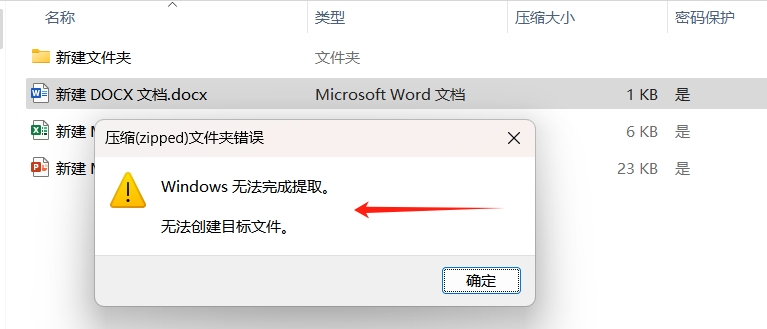
方法二:使用压缩软件(如 7-Zip 或 WinRAR)
如果你经常处理压缩包,可以使用专业软件,功能更强、速度更快、兼容性也更高。
以 7-Zip 为例:
1、右键点击 ZIP 文件,在菜单中选择 “7-Zip” → “打开压缩包”;
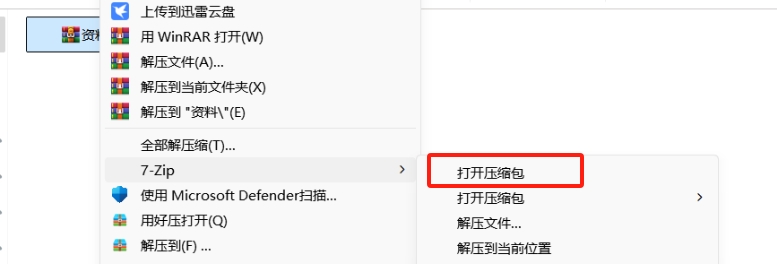
2、随后会弹出一个独立窗口,展示压缩包内的所有内容;
3、可选择单个文件点击“查看”,也可以直接提取(解压)出来。
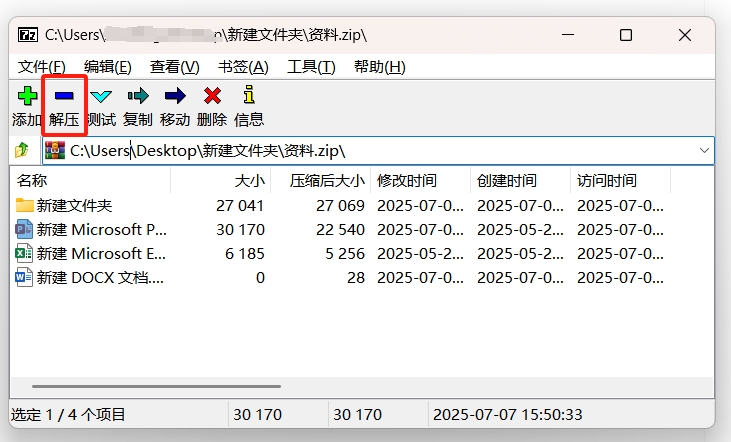
WinRAR 操作类似:
1、安装后,右键 ZIP 文件 → “用 WinRAR 打开”。
2、浏览文件内容,支持拖拽解压、快速预览、批量操作等功能。
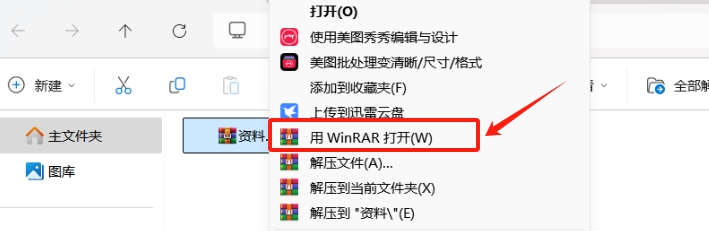
注意事项:
如果ZIP文件设置了密码保护,那无论使用的是WinRaR、7-Zip或者其他的解压缩软件,在点击打开压缩包里的文件时,都需要先输入原本设置的密码,才能打开文件查看内容。
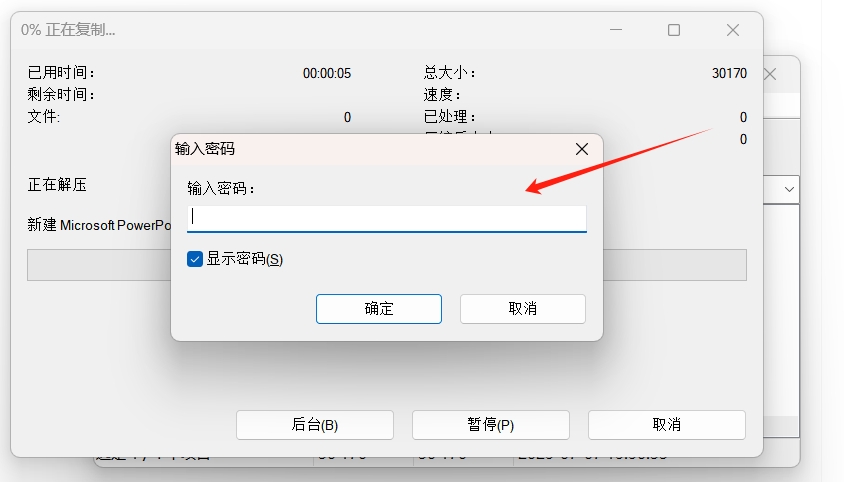
如果不小心忘记密码,解压缩软件不提供直接恢复的方法,这种情况,可以尝试一下第三方工具,看能否找回密码。
比如小编使用的ZIP工具,工具里提供了4种方法,用于找回压缩文件的“打开密码”,并且支持ZIP、RAR、7Z等格式。
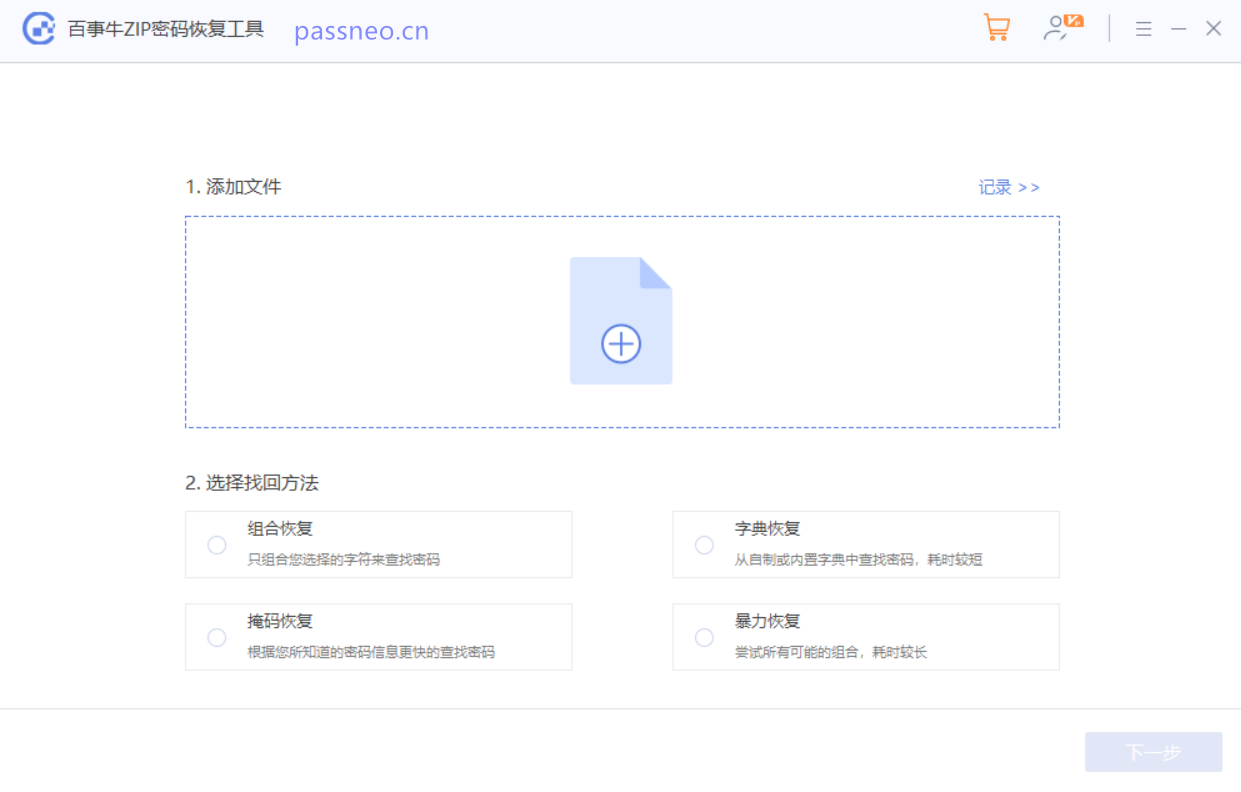
小提醒:
1、注意文件安全:不要随意打开来历不明的 ZIP 文件,可能包含病毒或恶意软件,打开前最好先用杀毒软件扫描一下。
2、大文件处理:如果 ZIP 文件很大,里面包含视频、大型软件等,打开和提取可能需要一点时间,耐心等待即可。
通过以上这些方法,无论是使用系统自带功能、还是第三方解压软件,只要选择合适的方法,都能轻松打开和查看 ZIP 文件。

























 253
253

 被折叠的 条评论
为什么被折叠?
被折叠的 条评论
为什么被折叠?








